Как ввести iPhone в режим DFU?
Пользователи привыкли, что техника Apple надёжная и экосистема работает плавно. Бывают случаи, когда устройство даёт сбой. Сегодня разберёмся, что делать, если iPhone стал работать неправильно, наблюдаются неполадки в работе. Посмотрим, как ввести гаджет в режим DFU, чтобы восстановить девайс и справиться с проблемой.
Изначально, прежде чем приступать к перезагрузке iPhone, проверьте все настройки устройства. Как правильно настроить гаджет, какие параметры на нём выставить, прочитайте в статье блога по ссылке. Также для того, чтобы сохранить всю личную информацию и не потерять её в момент сброса параметров и перезагрузки устройства, не забудьте сделать резервную копию iPhone. О том, как создать резервную копию iCloud, читайте по ссылке.
Режим DFU.
Существует два режима восстановления iPhone.
- Recovery mode. Режим, в котором можно обновить устройство без удаления данных.
- DFU. Это режим низкоуровневого форматирования, когда полностью очищается всё, что находится на устройстве, также ваши личные данные, iOS и заново устанавливаются на iPhone. При полной очистке устройства и его переустановке iPhone будет работать лучше. После ввода гаджета в режим DFU все технические сбои также уйдут. Учитывая то, что все ваши данные будут удалены с устройства, не забудьте сделать резервное копирование личной информации, вспомнить логин и пароль от Apple ID, чтобы после режима DFU восстановить все данные на устройстве.
Как перевести iPhone в режим DFU?
Как ввести айфон в режим DFU начиная с первых моделей до версии iPhone 6s.
Эти устройства оснащены физической кнопкой «Home». Перевод в режим DFU на таких гаджетах осуществляется следующим образом:
- Подключите смартфон к компьютеру через кабель. Откройте Finder или iTunes и убедитесь, что в программе устройство отображается.
- Выключите гаджет.
- Зажмите кнопку «Домой» и включения, и удерживайте их несколько секунд.
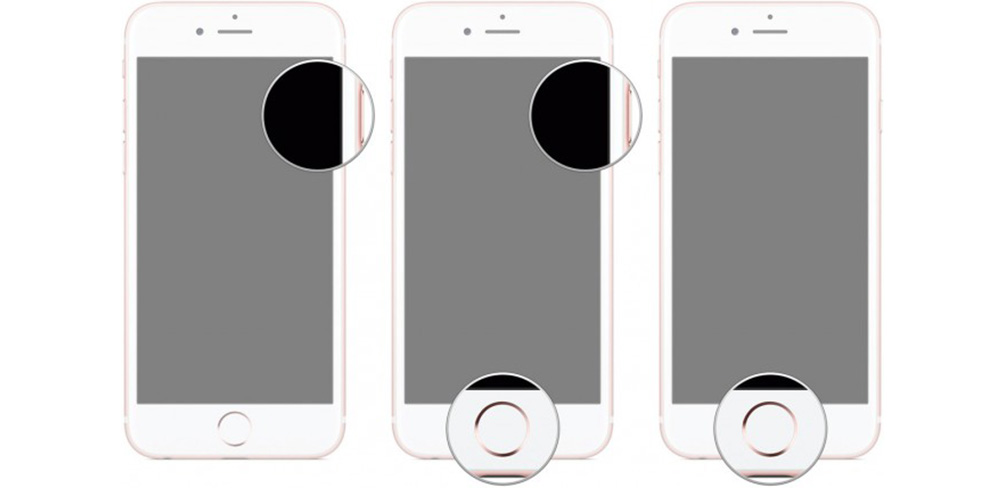
- После того, как вы услышите звуковой сигнал отключения устройства, отпустите кнопку питания и продолжайте удерживать только клавишу «Домой».
- Если экран смартфона остался тёмным, и вы услышали звук подключения, то вы верно ввели гаджет в режим DFU.
- В этот момент в Finder или iTunes на компьютере отобразится кнопка «Восстановить». Это будет свидетельствовать о том, что вы всё сделали правильно и можно начинать восстановление гаджета.
Как включить режим DFU на iPhone 7/7 Plus.
На этих айфонах кнопка «Домой» сенсорная, поэтому порядок действий будет немного другим.
- Вам также следует подключить смартфон к компьютеру, но зажимать другую комбинацию клавиш.
- Зажмите одновременно на несколько секунд кнопки включения и громкости вниз.
- После того, как вы услышите звуковой сигнал отключения устройства, отпустите кнопку питания и продолжайте удерживать только клавишу громкости вниз.
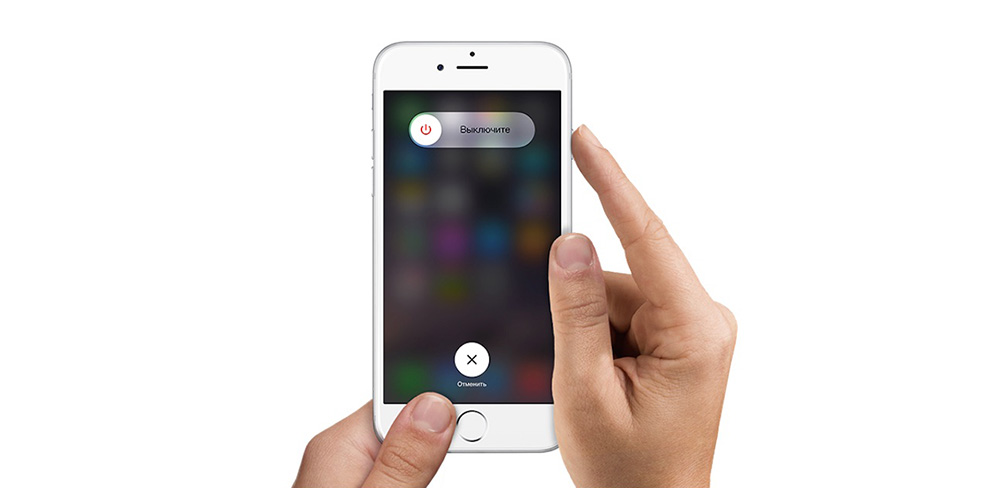
- Если экран остался чёрным, то параметр DFU активирован.
Активация DFU на устройствах с Face ID.
- Для смартфонов без кнопки домой следует выполнить такие действия:
- Подключите смартфон к компьютеру через кабель, как делали ранее.
- Зажимайте на несколько секунд кнопки поочерёдно в такой последовательности: клавиша громкости вверх, кнопка громкости вниз и питания.
- Удерживайте кнопку включения до момента погашения экрана смартфона.
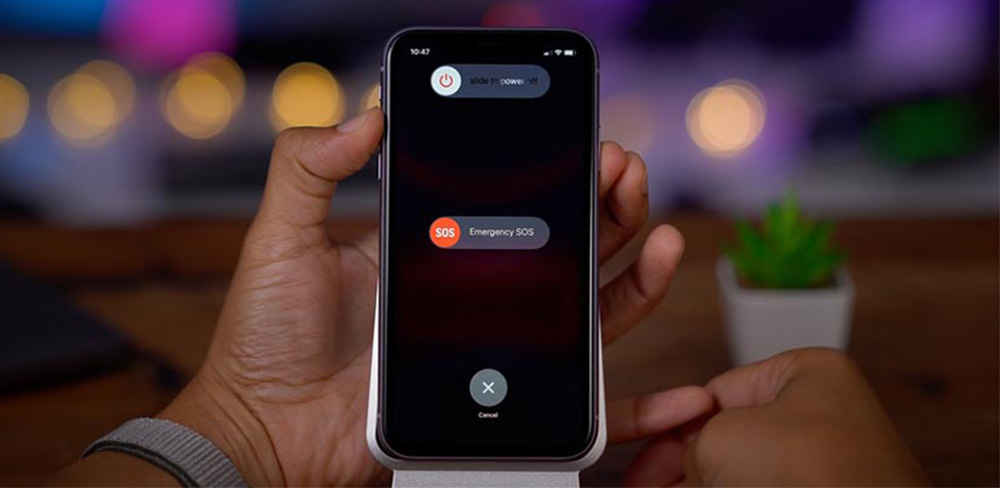
- Снова удерживайте кнопки питания и уменьшения громкости одновременно.
- После этого перестаньте нажимать питание и удерживайте ещё 5 секунд клавишу громкости вниз.
- При появлении на компьютере режима восстановления, вы поймёте, что DFU активирован.
DFU полностью сотрёт всю информацию с устройства, в том числе и технические сбои. Такой метод перезагрузки можно использовать не только во время сбоев iPhone, но и перед продажей. В таком случае ваших данных на устройстве точно не останется.
Ещё по теме:
Что делать, если iPhone завис на яблоке?
Актуальные материалы
- С Новым годом от MacTime: график работы в праздничные дни
- Почему iPhone 16 Pro и Pro Max не становятся дешевле после выхода iPhone 17 Pro
- Почему iPhone стоит столько, сколько стоит — и когда покупать выгоднее всего?
- Как сохранить визитку MacTime в контактах iPhone
- Почему замена аккумулятора в AirPods 2 — это не просто «вскрыть и поменять»





